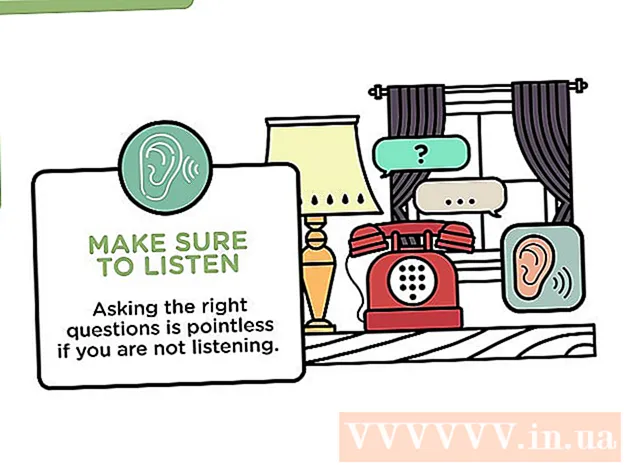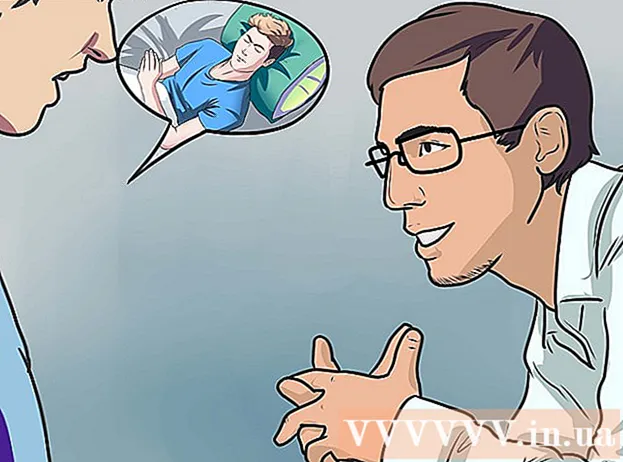May -Akda:
Charles Brown
Petsa Ng Paglikha:
6 Pebrero 2021
I -Update Ang Petsa:
1 Hulyo 2024
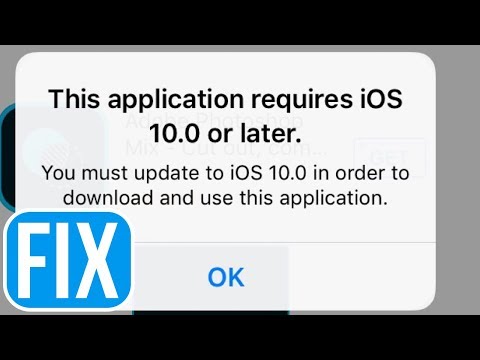
Nilalaman
Sa artikulong ito, maaari mong basahin kung paano i-install ang pinakabagong bersyon ng iOS sa iyong telepono o iPad nang walang koneksyon sa WiFi. I-install ang pinakabagong pag-update sa pamamagitan ng iTunes sa iyong computer.
Upang humakbang
 Ikonekta ang iyong aparato sa isang computer. Gamitin ang iyong singilin na cable upang kumonekta sa pamamagitan ng isang USB port.
Ikonekta ang iyong aparato sa isang computer. Gamitin ang iyong singilin na cable upang kumonekta sa pamamagitan ng isang USB port. - Kailangan ng iyong computer ng sarili nitong koneksyon sa internet. Ang isang hotspot lamang ay hindi sapat.
 Ilunsad ang iTunes sa iyong computer. Ang icon ng desktop ay kulay rosas na may musikal na tala dito.
Ilunsad ang iTunes sa iyong computer. Ang icon ng desktop ay kulay rosas na may musikal na tala dito. - Tiyaking mayroon kang pinakabagong bersyon ng iTunes na naka-install sa iyong computer.
- Kung wala ka pang iTunes, maaari mo itong i-download at i-install muna.
 Mag-click sa icon ng telepono. Mahahanap mo ito sa kaliwang tuktok ng pahina, sa ibaba lamang ng menu bar.
Mag-click sa icon ng telepono. Mahahanap mo ito sa kaliwang tuktok ng pahina, sa ibaba lamang ng menu bar.  I-click ang Maghanap para sa mga update. Maaari itong matagpuan sa kanan, sa ilalim ng heading na may pangalan ng iyong aparato.
I-click ang Maghanap para sa mga update. Maaari itong matagpuan sa kanan, sa ilalim ng heading na may pangalan ng iyong aparato. - Kung naka-install na ang pinakabagong pag-update sa iyong aparato, makakakita ka ng isang pop-up na may mensaheng ito.
 I-click ang I-download at I-update.
I-click ang I-download at I-update. I-click ang Bigyan ang Pahintulot. Sa pamamagitan nito sumasang-ayon ka sa mga tuntunin ng paggamit. Magsisimula na ang iyong computer sa pag-download at pag-install ng bagong iOS sa iyong aparato.
I-click ang Bigyan ang Pahintulot. Sa pamamagitan nito sumasang-ayon ka sa mga tuntunin ng paggamit. Magsisimula na ang iyong computer sa pag-download at pag-install ng bagong iOS sa iyong aparato. - Matapos mai-install ang pag-update, lilitaw ang logo ng Apple sa iyong aparato. Tiyaking hindi ka nakakakonekta mula sa computer sa panahon ng pag-update.
- Sa pangkalahatan, ang prosesong ito ay tumatagal ng 45 minuto at isang oras. Ipinapakita ng iTunes ang isang progress bar na may isang pagtatantya ng natitirang oras.
 Ipasok ang password ng iyong aparato kapag na-prompt. Tumatakbo ngayon ang iyong telepono o iPad sa pinakabagong operating system.
Ipasok ang password ng iyong aparato kapag na-prompt. Tumatakbo ngayon ang iyong telepono o iPad sa pinakabagong operating system. - Pagkatapos ng isang mahalagang pag-update, kailangan mong dumaan sa ilan pang mga hakbang kapag nag-log in ka sa unang pagkakataon.